Содержание
В этот Новый год многие из вас получат AirPods в подарок. Или подарят их сами.
Свои «эирподсы» я обожаю, ношу всегда с собой – даже если планирую слушать музыку в других наушниках.
И всё же главное слабое место AirPods нельзя отрицать. Звук у них так себе. Хорош с учетом отсутствия звукоизоляции, но не более.
Недавно мне посоветовали простейший трюк, и я больше не могу обходиться без него.
Улучшаем звук AirPods на iPhone и iPad
Только не смейтесь, это настолько же гениально, насколько глупо. Но работает!
1. Заходим в Настройки -> Музыка -> Эквалайзер.
2. Нажимаем на пункт «Больше низких».
3.Никогда больше его не выключаем.
Эта настройка будет влиять на вообще весь звук, проходящий через AirPods – то есть работать в любых приложениях и играх, запущенных на айфоне. Она не сбрасывается сама после перезагрузки и даже «кочует» при переносе резервной копии.
Теперь послушайте любимые треки в плеере iOS – убедитесь, что я прав.
Что делает эта настройка?
Меняет частотные характеристики звука, давая бОльший акцент на низкие частоты. То есть басы.
Эта настройка эквалайзера отвратительно ведёт себя с 95% наушников: там звук превращается в кашу, от которой даже старые Beats пришли бы в ужас. Но с AirPods происходят чудеса.
За счет открытой конструкции «эирподсы» больше всего страдают от отсутствия баса: он первым теряется при любом шуме, да и в целом слабый даже в идеальной обстановке. Ритм музыки не передается так же хорошо, как в каких-нибудь Powerbeats3 или любых других нормальных вставных наушниках.
«Больше низких» чуть ослабляет совсем мощные высокие частоты, свойственные AirPods, в пользу баса и даже половины средних частот, что ближе к нижнему диапазону.
Результат? Музыка становится многогранной, гораздо приятнее для слуха. Появляется «удар» баса, растет глубина средних частот в инструментальных треках. Внезапно становится классно слушать джаз, электронику, тяжелый рок.
На улице теперь лучше чувствуешь ритм, бас и в целом слышишь весь трек, а не только крики певца, пробивающиеся сквозь внешний шум.
Как будто AirPods превращаются в AirPods 2. И никаких хаков не потребовалось.
А что с другими устройствами? Например, Mac
Тут чуть сложнее. В macOS нет общей системной настройки эквалайзера, как в iOS.
Но можно задать эти настройки вручную в плеерах, которыми вы пользуетесь. Например, в iTunes:
1. В верхней панели iTunes откройте меню: Окно -> Эквалайзер
2. В выпадающем меню выберите «Больше низких».
Результат почти такой же, но меняться будет только звук из iTunes.
Есть разные расширения для macOS, позволяющие менять звук глобально. Все нормальные из них платные (от 1500 руб.). Я поймал «экран смерти» системы с ними дважды, поэтому ищите на свой страх и риск. Google в помощь, аминь.
На Apple Watch так сделать не получится. Хотя вы вряд ли слушаете музыку прямо с них. Ну а с Android разбирайтесь сами, вам не привыкать. Купить AirPods, чтобы подключать его к «ведру» – странная затея…
P.S. Чтобы доставить себе боль, попробуйте настройку «Больше высоких». Простите.
? Хочешь больше? Подпишись на наш Telegramнаш Telegram. … и не забывай читать наш Facebook и Twitter ? 
Apple AirPods спроектированы так, чтобы работать с ними без особых усилий, поэтому они даже автоматически соединяются с вашим iPhone или iPad, просто открывая корпус. Но не редкость проблема с увеличением громкости на них, а именно, вы не сможете сделать их достаточно громкими, чтобы удовлетворить себя.
Есть несколько причин, по которым ваши AirPods могут не генерировать достаточный объем звука. Читайте дальше, чтобы узнать, как сделать свои AirPods громче.
Почему ваши AirPods не достаточно громко играют
Почему ваши AirPods не достаточно громко играют единой таблетки для решения проблемы с громкостью AirPods не существует. Существует ряд возможных причин, по которым ваши AirPods могут быть слишком тихими, и это может расстраивать, потому что, в отличие от большинства наушников, отсутствует регулятор громкости, поэтому может показаться, что ваши руки связаны. В действительности существует ряд возможных проблем. Динамики на ваших наушниках могут быть загрязнены, например, что мешает звучанию, или на вашем iPhone есть несколько различных настроек звука, которые могут быть неправильно настроены. Если Вы перешли на эту тему по запросу ремонт обычных наушников, советую прочесть подробное руководство «Как самостоятельно починить сломанные наушники».
Как увеличить громкость на AirPods
За одним исключением, каждый шаг устранения неполадок в поиске исправления звука на AirPods выполняется быстро и просто. Вы можете попробовать каждый из них и очень быстро проверить, решает ли он ваши проблемы со звуком. Попробуйте каждый из них и, если это не решит вашу проблему, переходите к следующему потенциальному решению.
1. Попробуйте увеличить громкость на вашем iPhone. Это может показаться очевидным, но на AirPods нет регулятора громкости, поэтому вам нужно положиться на регулятор громкости вашего iPhone, чтобы установить уровень звука громче. Это хорошее место для начала, потому что вы могли пропустить регулировку громкости на вашем телефоне, если звук слишком низкий попробуйте это сделать.
2. Выключите режим низкого энергопотребления. Если ваш iPhone находится в режиме низкого энергопотребления, это может повлиять на некоторые некритические системы, что может привести к воспроизведению звука с меньшей громкостью, чем обычно. Отключите режим низкого энергопотребления и попробуйте использовать свои AirPods с вашим iPhone в стандартном режиме питания.
3. Убедитесь, что ваши AirPods заряжены. Если ваши AirPods имеют очень низкий заряд, они могут плохо себя вести. Зарядите их зарядкой в Итечение одного или двух часов, а затем снова протестируйте звук.
4. Выключите любые настройки эквалайзера (EQ). Большинство настроек эквалайзера заставляют звук воспроизводиться через AirPods тише. Удивительно, но даже те, в названии которых есть «Booster», звучат заметно тише. По этой причине лучше попробовать отключить эквалайзер.
5. Выключите ограничение громкости. Для вашей защиты слуха, iPhone имеет дополнительный регулятор громкости, который ограничивает максимальную громкость телефона несколько ниже, чем его истинная максимальная громкость. Если ваши AirPods не достаточно громкие, вы должны отключить ограничение громкости, чтобы помочь вам восстановить пропавшую громкость.
6. Откалибруйте звук между iPhone и AirPods. Возможно, ваш телефон и AirPods имеют два совершенно разных понимания того, какой должна быть минимальная и максимальная громкость.
1) Во время воспроизведения музыки через AirPods полностью уменьшите громкость на iPhone.
2) Отключите Bluetooth, начните воспроизводить музыку, чтобы она выходила из динамика iPhone, и снова уменьшите громкость iPhone до упора.
3) Включите Bluetooth и снова подключите AirPods, затем отрегулируйте громкость, чтобы увидеть, решит ли это вашу проблему со звуком.
Заметка: это случается не часто, но перекалибровка уровней звука занимает всего минуту или две, так что вам все равно стоит попробовать.
7. Убедитесь, что оба наушника установлены на одинаковую громкость, так как вы, возможно, настроили параметр «Доступность» iPhone для воспроизведения двух ушей на разных уровнях. Перейдите в «Настройки» > «Основные» > «Универсальный доступ», затем опуститесь по навигации к разделу «Слух» убедитесь, что ползунок сбалансирован, с кнопкой посередине между L и R.
8. Очистите свои AirPods. Если ни одна из настроек звука не устранила проблему со звуком, ваши наушники могут нуждаться в хорошей чистке. Поскольку AirPods проводит много времени в ушах, решетка динамика имеет тенденцию покрываться ушной серой. Если вы видите наросты, их тщательная очистка может внести заметные изменения.
9. Повторно подключите AirPods к телефону. Перейдите в «Настройки» > «Bluetooth», нажмите кружок «i» справа от имени AirPod, затем нажмите «Забыть это устройство». Затем настройте и снова подключите AirPods к iPhone или iPad.
Вернуться
Похожие новости
Как сбросить настройки наушников AirPods
Одна из лучших особенностей AirPods — это вытащить их из корпуса, положить их в уши, и они просто
Советы и хитрости AirPods 2019 года
Просто пользоваться AirPods все могут: достаньте их из футляра, вложите в ушные раковины, и все.
Как подключить AirPods к Chromebook
AirPods от Apple традиционно предназначены только для сопряжения с другими продуктами Apple. Однако
Как проверить заряд батареи наушников Airpods
Как вы узнаете, что ваши наушники AirPods разрядились и батарея села? Наиболее очевидный способ
При первом знакомстве с беспроводными наушниками от Apple иногда возникают затруднения: непонятно, как на AirPods регулировать громкость, ведь пульт-то убран. Да и внешних элементов управления не найти. Не стоит паниковать раньше времени, звук можно отрегулировать, причем несколькими способами. Но прежде разберемся с подключением Эпл Аир Подс.
Воспроизведение на автомате: настройка
Начальная настройка выполняется полностью в автоматическом режиме:
- Возьмите кейс с ЭйрПодс, откройте крышку и извлеките наушники.
- Поднесите к наушникам свой iPhone.
- Когда на смартфоне появится приглашение, нажмите на кнопку подключения.
- После установки соединения (пара мгновений) наушники Апл Айр Подс полностью готовы к работе.
По умолчанию устанавливается автоматический режим функционирования. Наушники при помощи встроенного сенсора отслеживают, вставлены ли они в ухо – если да, звуки начинают проигрываться через них. Для приостановки воспроизведения надо извлечь один наушник, а если достать оба, то проигрывание будет остановлено. Но для управления громкостью AirPods подобной автоматизации не предусмотрено.
Методы регулировки громкости на AirPods
Итак, вы вставили наушники, запустили проигрывание и задались естественным вопросом: как регулировать громкость на беспроводных AirPods, если пульта у них нет? В EarPods-то он имелся на шнуре и позволял как настроить звук, так и поменять треки или ответить на звонки.
В Apple AirPods с настройками по умолчанию все эти действия, включая увеличение громкости, передали в распоряжение голосового помощника Siri. Да-да, теперь для управления наушниками надо с ними разговаривать. Siri отлично справляется с распознаванием обычных фраз, так что запоминать команды или тренировать гарнитуру понимать вас не потребуется. Можно просто сказать «Сири, громкость на максимум». Также можно регулировать громкость на AirPods в процентах, тогда неважно, хотите ли вы убавить или прибавить, просто называйте желаемое значение.
Однако у этого метода есть пара недостатков. Во-первых, до того, как увеличить громкость на AirPods, потребуется активировать голосового помощника. Делается это двойным постукиванием по боковой поверхности наушника.
Если коснуться слишком легко, система может не опознать команду, но и слишком сильно стучать не требуется. Во-вторых, до того, как прибавить громкость на AirPods система приостановит звучание.
А вот плюсов существенно больше. Голосовой помощник в наушниках умеет выполнять не только простейшие действия, такие как уменьшить или увеличить громкость, но и служит полноценным продолжением iOS. Соответственно, можно запросить у Siri выполнение любых доступных ей действий – проложить маршрут и подобно навигатору провести по нему, узнать прогноз погоды, назначить встречу, совершить звонок по желаемому номеру и т.д. Чтобы посмотреть остаток заряда в аккумуляторах наушников также достаточно спросить Сири.
А еще голосовой помощник может служить секретарем и оповещать владельца о входящих вызовах. В таком случае можно ответить на звонок, не доставая наушников из ушей. Для этого во время вызова сделайте двойной тап, как если бы вам необходимо было вызвать Siri. Система распознает это как команду на принятие вызова.
Обратите внимание, что для полноценного функционирования Сири требуется разрешение на работу в режиме заблокированного экрана. Настроить соответствующий параметр можно в подразделе «Siri и поиск» в стандартных системных настройках смартфона. Если он отключен, то вызвать Siri и выполнить через какие-либо действия, равно как и убавлять или повышать громкость, не получится.
Для удобства можно указать системе, через какой наушник необходимо считывать голос. По умолчанию используется автоматический выбор более подходящего, поскольку микрофоны имеются в обоих. Однако если вы хотите включить, к примеру, только левый, то это можно сделать через устройство, к которому подключены наушники. Для этого перейдите к параметрам AirPods в разделе Bluetooth-подключений (он находится в настройках). Далее переключите микрофон в желаемый режим.
Дистанционное управление
Если у вас есть электронные часы от Apple, то регулировать звук на AirPods можно непосредственно с них – это почти так же просто, как при использовании пульта на проводных наушниках. А еще для этого не требуется доставать смартфон или планшет. Ведь ЭйрПодс автоматически переключаются между часами и другими устройствами, верно определяя источник звука. А запустить воспроизведение можно и на Apple Watch. В таком режиме менять громкость на AirPods следует при помощи бокового колесика Digital Crown – поворот в одну сторону прибавит звук, в другую убавит.
Этот способ изменить громкость удобен тем, что вам не нужно помнить текущий уровень или общаться с Siri.
Узнайте также:
- Как на AirPods переключать треки,
- Как AirPods можно проверить на подлинность,
- Как подключать AirPods в Виндовс 10, 8, 7.
Использование «Пункта управления»
Наконец, можно применить для корректировки звука системный компонент под названием «Пункт управления». Запускается он смахиванием от нижней кромки вверх (до 12-й iOS) или от правой верхней кромки дисплея вниз (в iOS 12). Далее с усилием нажмите на область проигрывания.
Откроется более детальный просмотр, в котором можно управлять треками и корректировать звучание. Помимо этого данный способ позволяет быстро переключиться с наушников на другое устройство воспроизведения.
Используемые источники:
- https://www.iphones.ru/inotes/769756
- https://kaknastroit.com/nastroit-ios/524-kak-uvelichit-gromkost-na-airpods-sdelat-zvuk-gromche.html
- https://virtualniy-mir.ru/kak-upravlyat-gromkostyu-na-airpods/

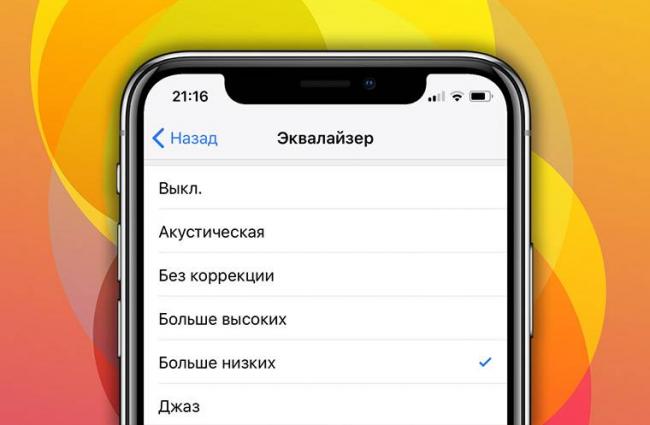
 Как сбросить настройки наушников AirPods
Как сбросить настройки наушников AirPods Почему AirPods стали тихими: как вернуть максимум громкости
Почему AirPods стали тихими: как вернуть максимум громкости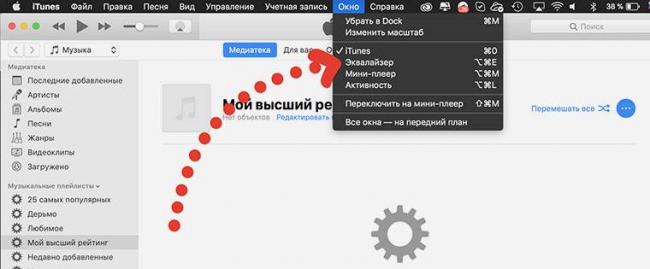
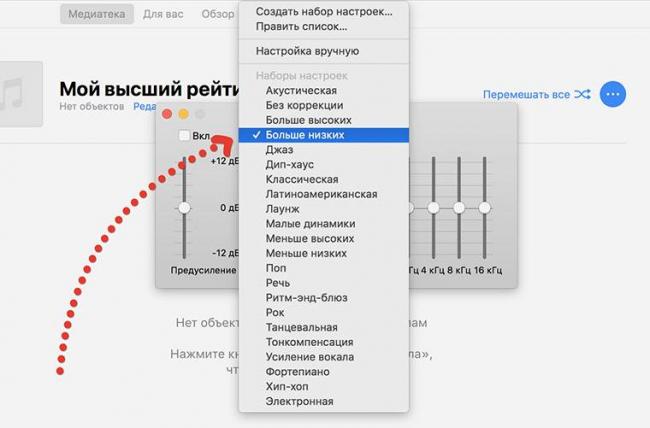
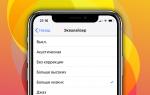 Самый простой способ заставить AirPods зазвучать по-новому
Самый простой способ заставить AirPods зазвучать по-новому






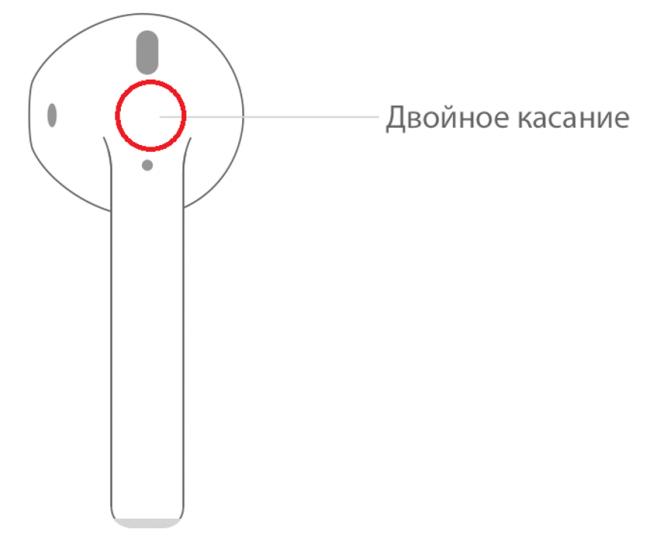

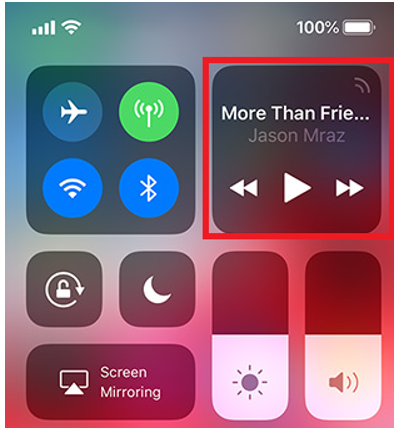
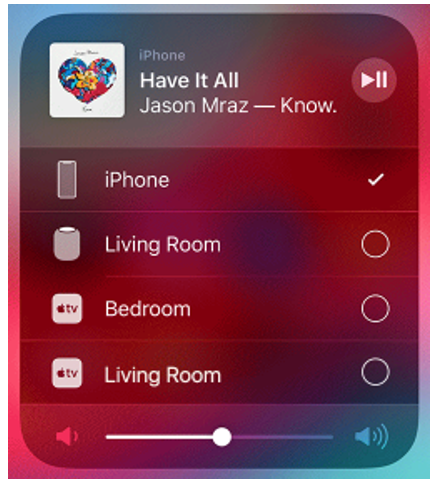



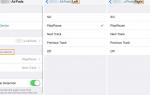 Как подключить наушники AirPods к iPhone
Как подключить наушники AirPods к iPhone Как я решил проблему с подключением и треском AirPods
Как я решил проблему с подключением и треском AirPods Китайские AirPods теперь работают как настоящие
Китайские AirPods теперь работают как настоящие Возможности AirPods и советы по настройке
Возможности AirPods и советы по настройке